Berikut adalah cara FFmpeg sederhana yang akan mencakup hanya sebagian dari kemampuan kerangka kerja. Kami akan melihat bagaimana Anda dapat menggunakan terminal untuk melakukan konversi sederhana dari berbagai jenis file audio termasuk semua format populer dan tersedia secara luas. Menggunakan FFmpeg langsung dari terminal membuatnya lebih baik untuk kinerja dibandingkan dengan mengunduh dan menginstal alat GUI untuk FFmpeg, dan juga dapat menawarkan pengaturan yang lebih tepat untuk pengguna tingkat lanjut.
Konversi File Audio dengan FFMPeg
Dimulai dengan konversi audio, saya akan menggunakan dua sampel dari pertunjukan langsung Cut Chemist yang berjenis file mp3 dan aif. Sebelum memulai apa pun, pastikan Anda telah menginstal Ffmpeg di sistem Anda. Untuk melakukannya, buka terminal dan ketik:
ffmpeg –version
dan sesuatu seperti yang ditunjukkan pada tangkapan layar berikut akan muncul.
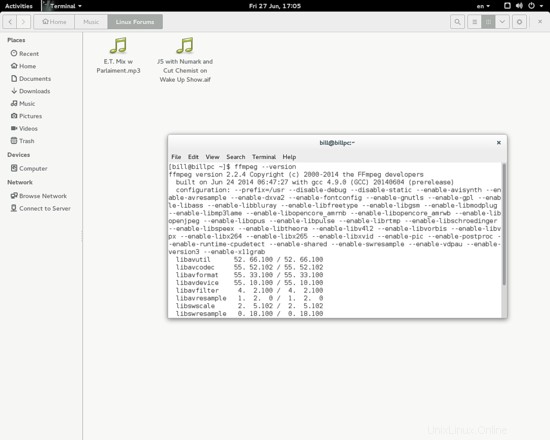
Jika FFmpeg hilang, Anda dapat dengan mudah menginstalnya langsung dari terminal yang sama dengan mengetik:
sudo apt-get install ffmpeg
jika Anda menggunakan Ubuntu, atau:
yaourt ffmpeg
jika Anda adalah pengguna Arch. Apa pun distribusi pilihan Anda, Anda pasti akan menemukan ffmpeg tersedia di manajer paket Anda. Penambahan repositori tambahan mungkin diperlukan.
Sekarang jika Anda mengetik:
ffmpeg –help
di terminal, Anda akan mendapatkan gambaran tentang kekuatan kerangka kerja. Anda dapat menggunakannya untuk menentukan atau mengubah volume, saluran audio, laju pengambilan sampel, dan banyak lagi. Dimulai dengan dasar-dasarnya, mari kita lihat bagaimana mengonversi kedua file kita menjadi tipe wav.
Buka terminal dan masuk ke dalam folder yang berisi file input (file yang akan dikonversi). Idealnya Anda dapat menggunakan pengelola file untuk sampai ke sana dan kemudian tekan klik kanan pada ruang kosong dan 'buka terminal di sini'. Kemudian Anda dapat memasukkan perintah berikut:
ffmpeg -i filename.mp3 newfilename.wav
Ini contoh saya:
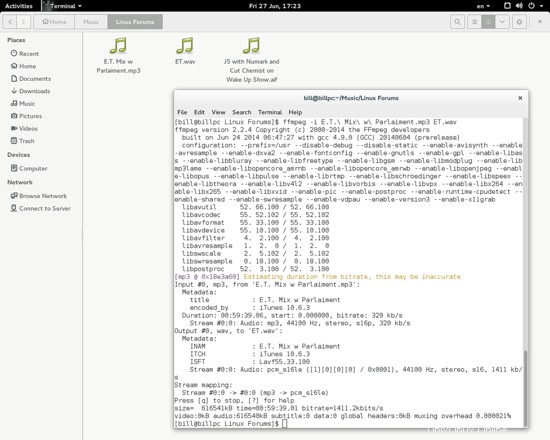
Dalam hal ini saya mengganti nama file dan mengonversinya menjadi file audio jenis wav.
Ok itu mudah, tapi bagaimana kita bisa menentukan jenis file apa yang didukung yang bisa kita konversi dari/ke? Itu sesederhana mengetik
ffmpeg -formats
dan
ffmpeg -codecs
dan semua formulir yang didukung akan ditampilkan.
Anda dapat menggunakan satu file input untuk mendapatkan beberapa file output yang berbeda hanya dengan memasukkan nama dan awalan seperti ini:
ffmpeg -i filename.mp3 newfilename.wav newfilename.ogg newfilename.mp4
Ini akan menghasilkan konversi 3 file audio keluaran (wav, ogg, mp4) dari satu file mp3. Atau, Anda dapat mengatur codec yang diinginkan menggunakan perintah -c seperti ini:
ffmpeg -i filename.mp4 c:a libopus newfilename.ogg
Sekarang katakanlah kita ingin mengonversi file lain yang saya miliki di sini yang aif ke mp3, tetapi kita tidak ingin jenis mp3 apa pun. Misalkan kita ingin menentukan bitrate untuk file output. Untuk melakukan ini, Anda harus memasukkannya dengan cara berikut:
ffmpeg -i filename.aif -b:a 320000 newfilename.mp3
Perhatikan bahwa bitrate diukur dalam bit/sec jadi jika saya ingin 320kbit/s saya harus memasukkan 320000.
Ini contoh saya:
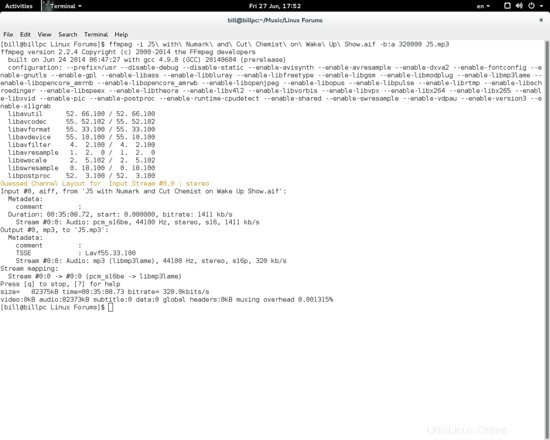
Ini hanyalah pengenalan kemampuan besar FFmpeg dan saya harap ini berfungsi sebagai semacam insentif bagi Anda untuk menemukan kerangka kerja lanjutan lebih lanjut.
Ini bisa menjadi langkah pertama Anda untuk menaklukkan alat canggih yang disebut FFmpeg ini, atau hanya cara lain untuk melakukan sesuatu dengan cara yang lebih sederhana dan mudah dipahami. Apa pun masalahnya, Anda perlu menggali lebih dalam dokumentasi FFmpeg yang luar biasa (https://www.ffmpeg.org/documentation.html) dan semoga Anda akan menemukan banyak hal keren untuk dimainkan jika Anda tertarik.
Tautan
- FFmpeg